
○ポスター印刷機の操作方法動画を作成しました。ご利用する際にご活用ください。 (2023.9)
≪映像技術室のポスター印刷機の操作方法≫
○不織布、用紙持ち込みについて 1、印刷できる用紙の種類・用紙サイズが増えました。 不織布(2種類)と普通紙への印刷が可能となり、また、A3版プリンターの新規導入に伴い、A3・A4・B2サイズの印刷にも対応しました。
※用紙サンプル展示中(Bw404)
①不織布(高発色タイプ) :高発色性に富んだ彩度の高い表現に適した不織布。紙媒体と比較して折り目も付きにくく、ポスターセッション及びサインディスプレイなどでの活用が可能 ※同サイズ普通紙でのテストプリント(1枚)付き ②不織布(しわ防止タイプ) :高発色タイプとの比較では少々発色性に欠けるが、折り目が最もつきにくい 不織布。海外への出張等、ブリーフケースでの運搬も可能。 ※同サイズ普通紙でのテストプリント(1枚)付き ③普通紙 :支持性の高い厚手タイプの普通紙であり、B0などの大判サイズでのポスター作成も可能。最もリーズナブルな用紙。
2、用紙持ち込みでの印刷が可能となりました。 ご希望の用紙を持ち込んでの印刷サービスも開始しました。上記用紙以外での印刷物の作成が必要となった際(DVD-Rのレーベル印刷等)はご希望の用紙を持ち込んでいただき、自室プリンターを使用して印刷することが可能となりました。 =注意= ※新サービスについては、インク及びペーパーチェンジ作業が必要となりますので、室員立ち合いでの出力となります。(24時間利用はできません) ご希望の方は内線【56446.56448】またはメール【eizo@iis.u-tokyo.ac.jp】までご連絡ください。 |
|
PX-H10000 全3台 原稿:カラー写真・ポスター等 【USBメモリ・CD-ROM・CFカード等】 出力:36インチ(A1~A0ノビ)、44インチ(B1~B0ノビ)交換が必要です
◆作業用PCスペック【設置場所:Bw-404】 (奥PC) OS:Windows 8 Photoshop CS 6・ Illustrator CS6 ・ Adobe Acrobat ・ Office 2013 Professional(Word・Excel・Power Point) (左PC) OS:Windows 7 Photoshop CS 5・ Illustrator CS5 ・ Adobe Acrobat ・ Office 2007Professional(Word・Excel・Power Point) (右PC) OS:Windows 7 Photoshop CS6 ・ Illustrator CS6・Adobe Acrobat ・ Office 2010Professional(Word・Excel・Power Point) |

SC-PX5VⅡ 原稿:カラー写真・ポスター等 【USBメモリ・CD-ROM・CFカード等】 出力サイズ:単票紙(A3.A4サイズ)・レーベル印刷
|
|
トラブル対策等 最近は殆ど無くなりましたが、貼付ファイルが重すぎると出力に時間がかかります。特にグラフなど実験の生データをそのまま貼付されると、出力できない場合もあります。画像についても jpg 低圧縮で充分です。貼付ファイルは画質を落とさない程度に軽くして下さい。 初期設定してあるプレビュー画面が数秒で出てきます。ただし最近、パワーポイントの原稿で一部がプレビュー(印刷直前)されないケースがあります。そのような場合にはPDFに変換してから出力して下さい。
★データをデスクトップへコピーしてから始めると、スピードアップできます。 =注意=
|
|
|
|
お願い サイズ別に利用枚数(含オペレーターミス)を記帳して下さい。
急いでいる場合でも忘れない様に、記帳してから出力して下さい。
また、規格外出力は、余白を含む面積で判断し、枚数等を増やして下さい。
|
|
設置場所 24 時間オープン【写真用紙印刷のみ】 ※入室にはIISカードが必要です。 ○不織布・普通紙・用紙持ち込み印刷は室員立会いでの対応となります。 出力希望の際はご連絡ください。 【56446・56448 eizo@iis.u-tokyo.ac.jp】 |
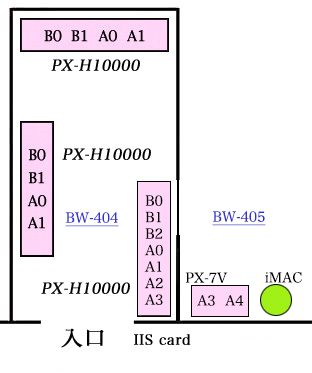
| お願い 夜間および休日の利用者は、使用後はすべての電源を切ってお帰り下さい。 |
|
|
|
|
|
|
|
|
|
|
|
|
|
|
|
